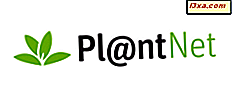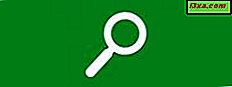
I mine to tidligere artikler snakket jeg om å bruke Windows Search for å finne det du vil ha. Noen av terminologien jeg snakket om i artiklene kan se mer ut som Martian enn din egen vanlige måte å snakke på (uten tvil fordi programmerere som vanligvis bruker det slags språk, skaper systemet). Hvorfor er det ikke en måte å fortelle Windows hva du vil finne ved å "snakke" med det som du vanligvis vil stille noen spørsmål til? I teorien er det en måte! Det heter Natural Language Search . La oss se om bruk av den gjør livet (og søker) enklere.
Begynn å gå naturlig
Av en eller annen grunn kjent bare for Microsoft, er naturspråksøk ikke slått på som standard. For å aktivere det, skriv mappealternativer i søkefeltet Start meny, og klikk deretter på det. I Mappevalg, gå til fanen Søk . Her ser du alternativet "Bruk naturlig språk søk" . Merk av for boksen, klikk OK, og du er klar til å gå.

Ingenting vil se åpenbart annerledes etter at du har gjort dette, til du begynner å søke etter noe. La oss se hvilken forskjell det gjør.
Søker som gir mening - noen ganger
Ifølge Microsofts nettsted bruker Search den såkalte Advanced Query Syntax . Her er artikkelen deres som forklarer terminologien du kan bruke til søk: Advanced Query Syntax (Windows). Jeg diskuterte bruk av søkeord i de forrige artiklene, og dette bør gi deg en omfattende liste over disse vilkårene.
Men i eksperimentere med Natural Language Search fant jeg ut at noen søk som skulle fungere, ifølge Microsoft, ikke virket i det hele tatt for meg. Her er deres side som gir en veldig kort omtale til Natural Language, hele veien nederst: Avanserte tips for søk i Windows. Og her er noen av eksemplene de ga: e-post i dag, dokumenter 2011, forfatter Susan, bilder ferie.
Siden søkemotoren ignorerer vanlige ord som "den" og "fra" og "av", kan du la dem ut selv om resultatet høres noe mindre enn naturlig. Jeg bestemte meg for å prøve å søke etter å legge et av disse ordene inn, for å se om Natural Language Search virkelig bruker "naturlig" språk.
For å fortsette å bruke søkeordet mitt fra de forrige artiklene, la oss si at jeg vil se etter bilder av katter. I stedet for kattype: .jpg, la oss prøve bildet av katten .
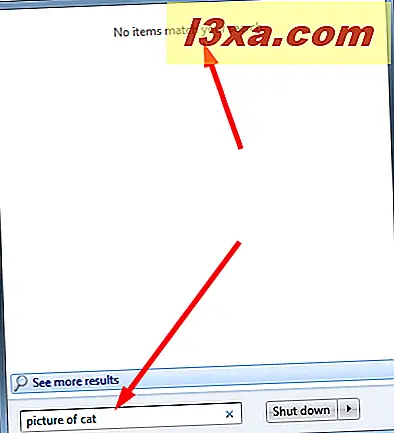
Vent litt! Hva mener du, "Ingen elementer samsvarer med søket ditt"? Jeg har alle slags bilder av katter. Akkurat som YouTube og LOLcats aldri ville overleve uten bilder av katter, er folk som har katter bundet til å ta bilder. Det er en av disse fakta i livet.
OK, la oss prøve det på en annen måte. Denne gangen, bilde av katt .
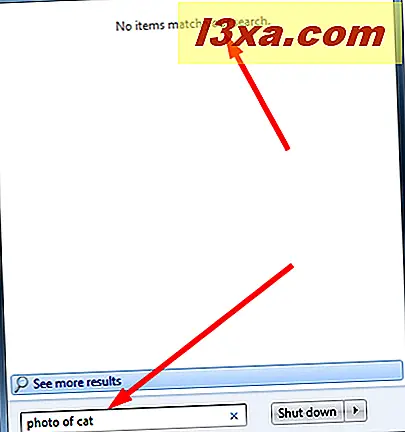
Tilsynelatende er det "naturlige språket" jeg bruker er unaturlig så langt Søk er opptatt. La oss prøve en gang med kattfoto . (Jeg oppdaget at bildekatten gir de samme resultatene.)

Det er bedre! Det ser ut til at Windows 7 bare anser.jpg-filer for å være "Bilder", mens andre filtyper kalles "Dokumenter" eller "Filer", men det er OK. Så lenge søket blir det du leter etter, spiller det ingen rolle hvordan resultatene kategoriseres av Søk .
Datoer spiller ingen rolle
La oss si at jeg ikke vil ta med kattbildene jeg opprettet i dag, men bare eldre. Dette tar litt å finne ut, og det må gjøres som Windows mener er naturlig, noe som kanskje ikke samsvarer med måten den gjennomsnittlige personen mener er naturlig. For å få resultatene jeg vil, prøvde jeg å skrive kattfoto opprettet før i dag . Dette fikk ganske mange resultater.

Men da jeg prøvde kattfoto opprettet juni 2012, fikk jeg ingenting. Selv om det er minst 20 bilder riktig merket eller kalt "katt" som møter det søket. (Jeg prøvde også dokument opprettet juni 2012 og fikk ingenting - ingen dokumenter av noe slag!)
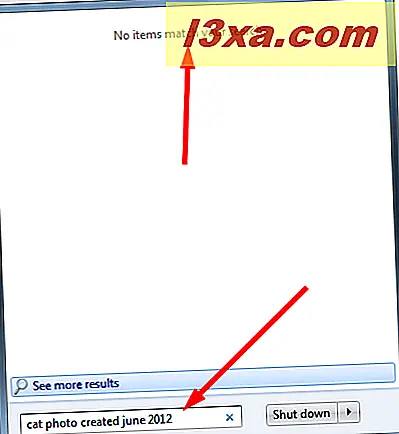
Som du kan se, er det ikke så naturlig å finne filer med Natural Language Search som de fleste tror.
Hva mer kan jeg finne?
Mye avhenger av hvordan stasjonen din er indeksert, og hvilken programvare du bruker til å opprette og lagre filene dine. Vi har allerede sett at only.jpg-filene regnes som "bilder".
Hvis du vil at e-postadressene skal indekseres, og hvis du ikke bruker standardmappen til å lagre e-post i (eller hvis du ikke bruker en Windows-e-postapp), må du fortelle Søk for å indeksere mappene der E-postene dine blir holdt. Se den forrige veiledningen for instruksjoner om hvordan du gjør dette: Slik bruker du søk i Windows 7 og tilpasser søkeindeksen.
E-post blir imidlertid bare indeksert riktig hvis du bruker en e-postklient som er kompatibel med Windows Search og hvordan Windows indekserer data. Dette betyr at du skal bruke en e-postklient som Microsoft Outlook, Windows Live Mail eller Mozilla Thunderbird.
Jeg bruker Eudora som en desktop e-postklient, og jeg har ikke vært i stand til å få Søk for å finne noen e-postmeldinger for meg. Hvis jeg skriver inn filnavnet for Eudora- innboksen, finner jeg det uten problem, men de enkelte meldingene blir ikke indeksert eller søkt.
Søket i Søk
Enda mer enn med de andre måtene å bruke Search, finne ut av Natural Language Search er et spørsmål om tid og masse eksperimenter. Hvis du er villig til å være fleksibel, og hvis du husker at det er "naturlig språk" for en programmerer, er det nesten alltid noe annet enn det som er "naturlig språk" for resten av oss, bør du kunne finne ut hvordan å lage naturlig språk søk arbeid for deg Hvis dette ikke er verdt innsatsen, kan du se de forrige artiklene om hvordan du gjør søket ved hjelp av filnavn, jokertegn og terminologi for avansert spørresyntese .